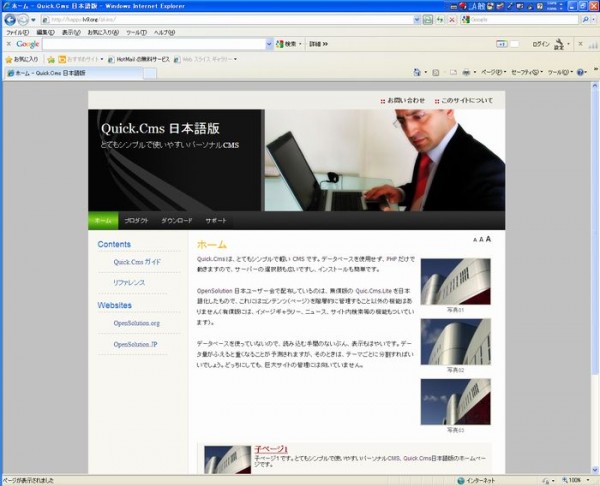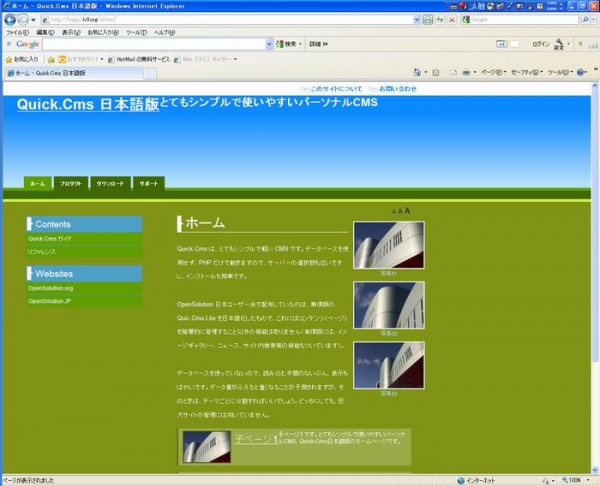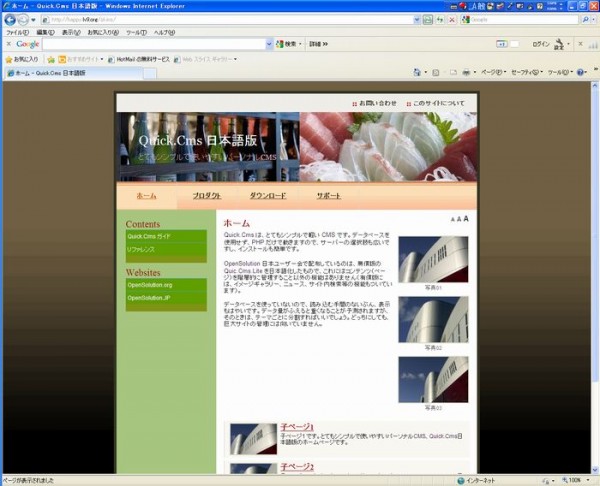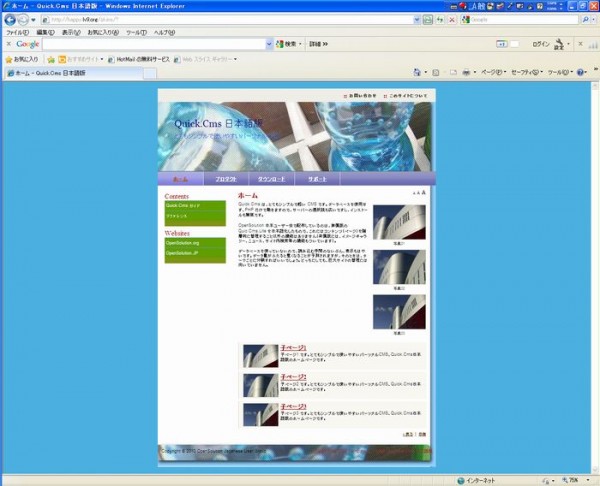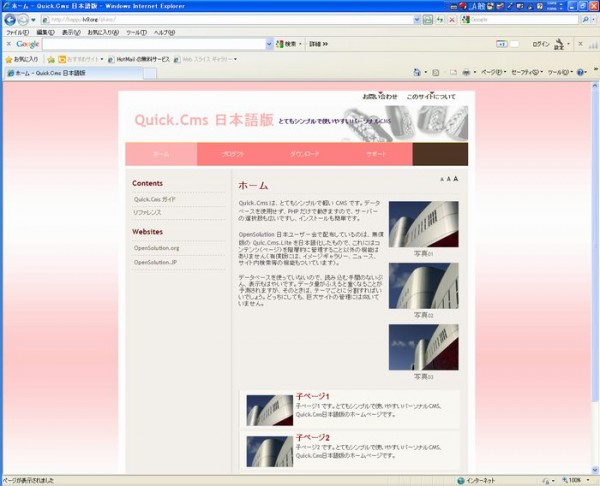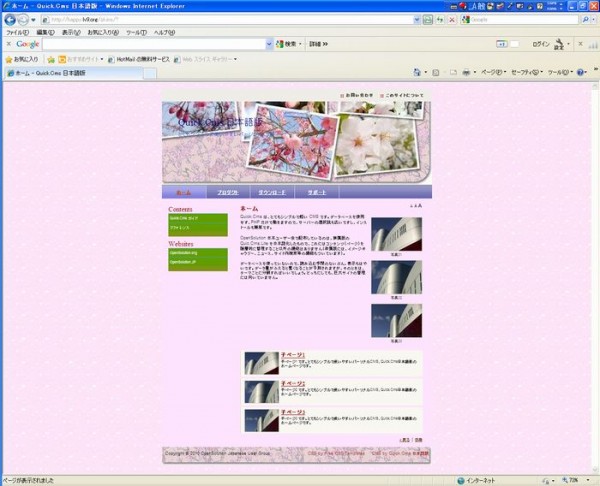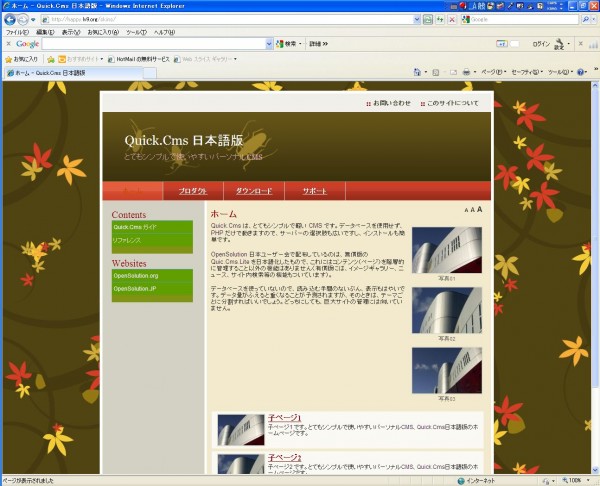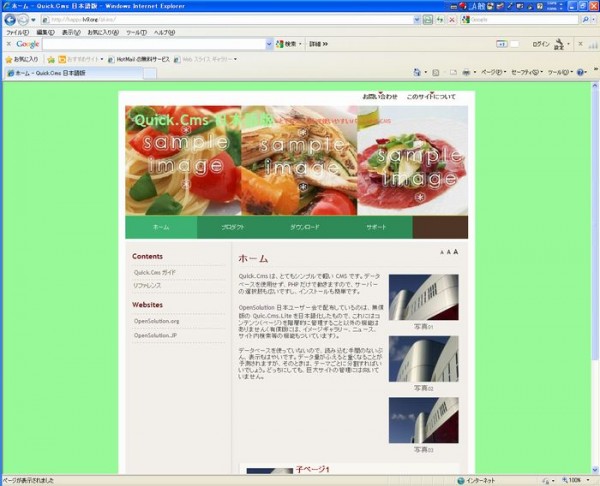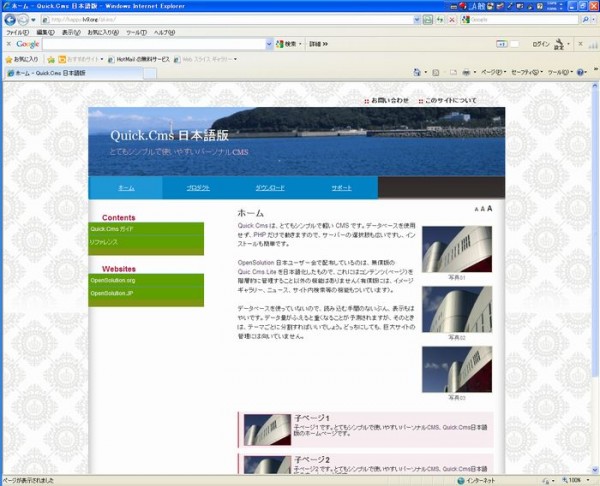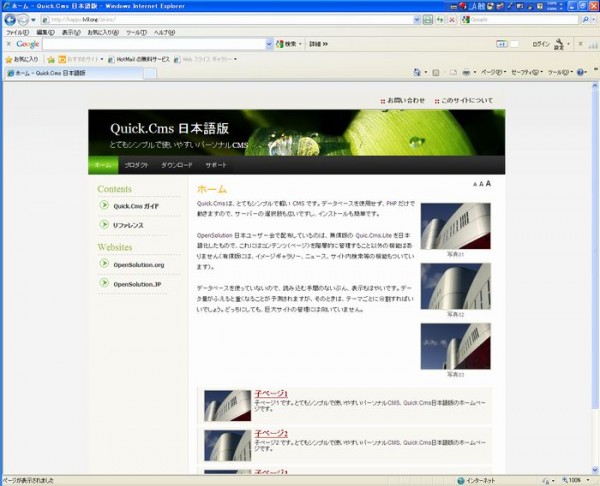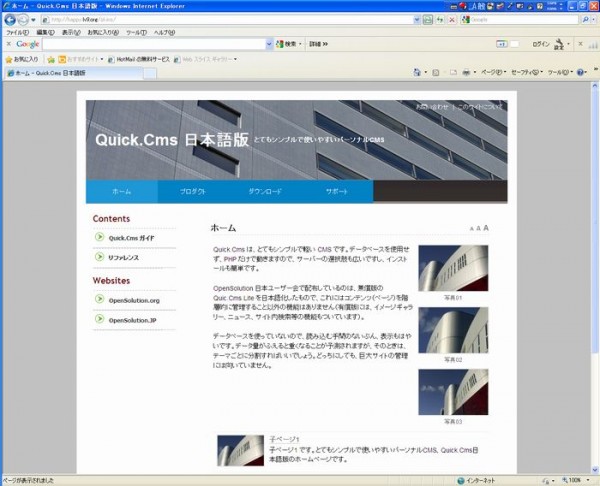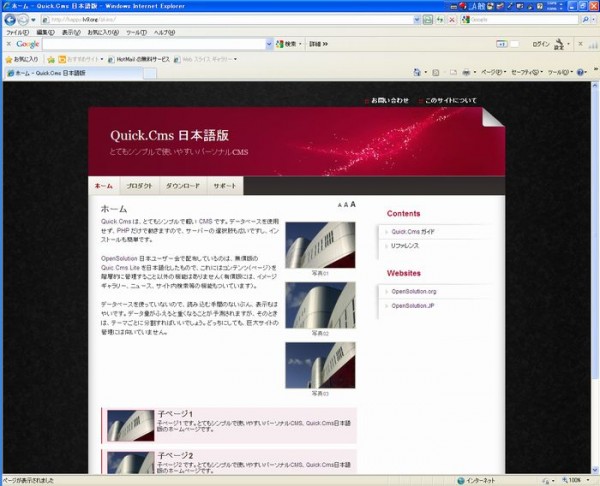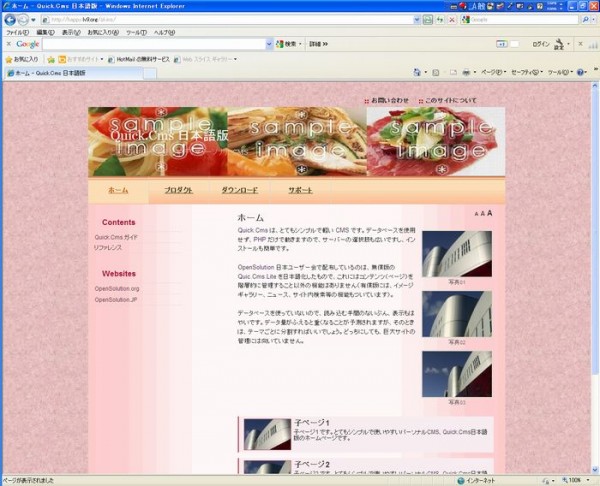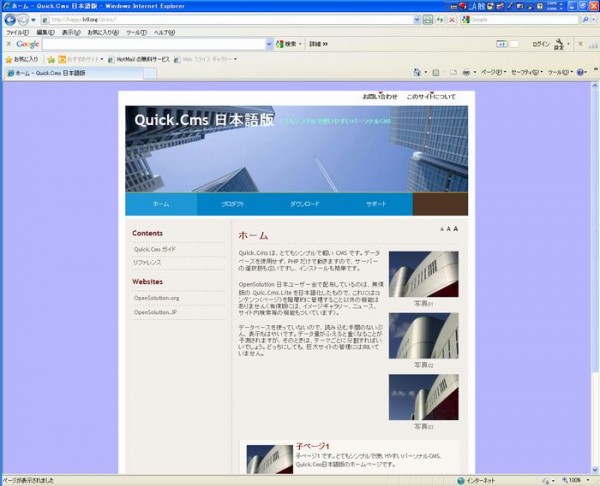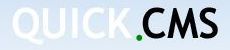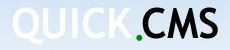ログイン名:quest
パスワード:quest
ログインして内容を変更した場合、次の人のために初期の状態にしますので速やかに連絡ください。
Quick.Cmsの使用環境・ホームページのSEO情報・ログイン名・パスワードの設定を初回に行います
Quick.Cmsの環境設定
初期設定ですので、最初に設定すればOK! 後から変更も可能です。
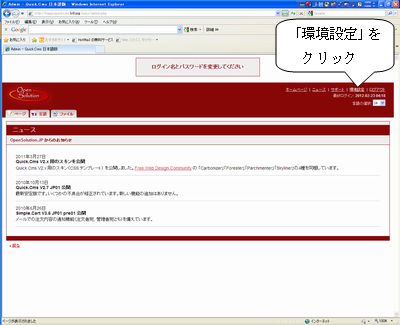
ログイン後の画面
右上の「環境設定」の文字をクリック
右上の「環境設定」の文字をクリック
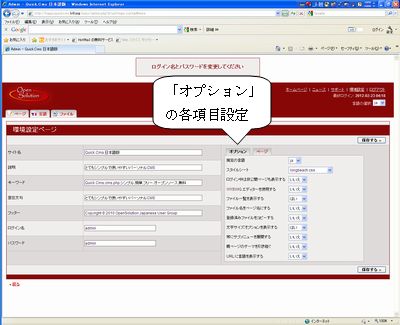
「オプション」の各項目を設定します。
(初期の設定なので、
次回からは設定は不要です)
「オプション名」:「設定値」
「規定の言語:「ja」を選択します。
「スタイルシート」:お申し込みのあったデザインのファイルを選択します。
(初期のデザインは、2つしかありませんので、
入会お申し込み時に好きなデザインを、お申し込みされることが望ましいです)
・ 今回選択するスタイルシーは、ログインする方法でご紹介した「businessblue_df.css」です。
「ログイン中は非公開ページも表示する」:「はい」を選択します。
「WYSWIG エディターを使用する」:「はい」を選択します。
「ファイル一覧を表示する」:「はい」を選択します。
「ファイル名をページ名にする」:「いいえ」を選択します。
「登録済みファイルをコピーする」:「いいえ」を選択します。
「文字サイズオプションを表示する」:「はい」を選択します。
「常にサブメニューを展開する」:「いいえ」を選択します。
「親ページのテーマを引き継ぐ」:「はい」を選択します。
「URL に言語を表示する」:「いいえ」を選択します。
(初期の設定なので、
次回からは設定は不要です)
「オプション名」:「設定値」
「規定の言語:「ja」を選択します。
「スタイルシート」:お申し込みのあったデザインのファイルを選択します。
(初期のデザインは、2つしかありませんので、
入会お申し込み時に好きなデザインを、お申し込みされることが望ましいです)
・ 今回選択するスタイルシーは、ログインする方法でご紹介した「businessblue_df.css」です。
「ログイン中は非公開ページも表示する」:「はい」を選択します。
「WYSWIG エディターを使用する」:「はい」を選択します。
「ファイル一覧を表示する」:「はい」を選択します。
「ファイル名をページ名にする」:「いいえ」を選択します。
「登録済みファイルをコピーする」:「いいえ」を選択します。
「文字サイズオプションを表示する」:「はい」を選択します。
「常にサブメニューを展開する」:「いいえ」を選択します。
「親ページのテーマを引き継ぐ」:「はい」を選択します。
「URL に言語を表示する」:「いいえ」を選択します。
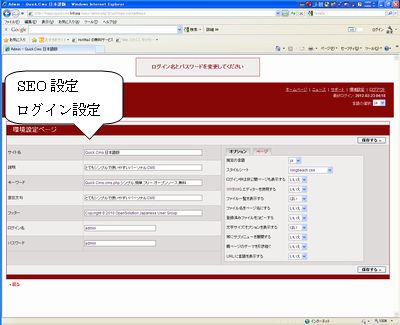
seoに効果的な情報を設定します。
また、
ログイン名、
パスワードの変更もできます。
「サイト名」:タイトルバーに表示される重要な文面です。
「説明」:サイトの説明文です。検索エンジンが使用する可能性がある重要な文面です。
「キーワード」:サイトの検索キーワードを10個程度「半角コンマ」で区切って入力します。
「宣伝文句」:サイトの説明文と同様ですが、ホームページの上部に表示されます。
「フッター」:Copyright © 20XXはそのままで、後ろにサイトの略称などを入力します。
「ログイン名」:新しいログイン名(メモしてください)
「パスワード」:新しいパスワード(メモしてください)
また、
ログイン名、
パスワードの変更もできます。
「サイト名」:タイトルバーに表示される重要な文面です。
「説明」:サイトの説明文です。検索エンジンが使用する可能性がある重要な文面です。
「キーワード」:サイトの検索キーワードを10個程度「半角コンマ」で区切って入力します。
「宣伝文句」:サイトの説明文と同様ですが、ホームページの上部に表示されます。
「フッター」:Copyright © 20XXはそのままで、後ろにサイトの略称などを入力します。
「ログイン名」:新しいログイン名(メモしてください)
「パスワード」:新しいパスワード(メモしてください)
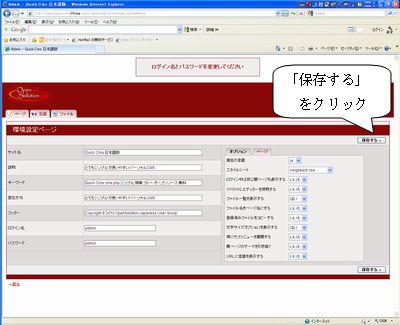
「保存する」ボタンが、
右の上下にありますので、
クリックしてください。
右の上下にありますので、
クリックしてください。
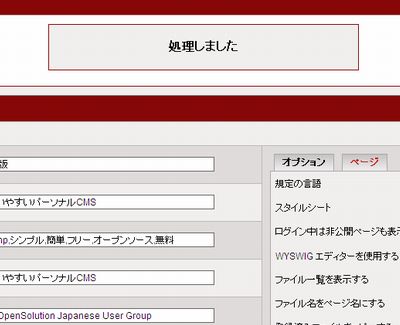
画面真ん中少し上に、
「処理しました」
とでれば、OK
以上で
環境設定は終了です。
(ここまで15分程度)
とりあえず試してみたい場合は、まず最初に、
ログイン名(ID)、パスワードをお申し込みください。(お試し期間あります)
こちらの HAPPY Quick.Cms 運営サイト から
お申し込みください。
お申し込みください。
| サービス名 | HAPPY Quick.Cms |
|---|---|
| 所在地 | 千葉県千葉市中央区中央1-11-1-5F |
| 電話 | 080-3356-6371 |
| FAX | 043-304-6627 |
| 業務内容 | パソコン教育サービス全般 |
【無料ホームページ講座】
この講座の解答ページ
HAPPY Quick.Cmsご入会
デザインテンプレート
人気上位の一部 : クリックで拡大表示します